Office 2019 Customization
Hatırlarsınız önceki Office sürümlerini katılımsız kurulum ve istediğimiz bazı ayarlamaları yapabilmek için "Microsoft Office Customization Tool" aracını kullanıyorduk.
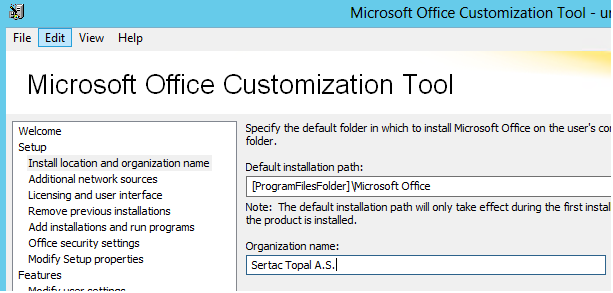
Ancak Office 2019 ile kurulum ve dağıtım yöntemi değiştiği için bu ayarlamaları Office 365'de yaptığımız gibi AD üzerinden GPO ile yapacağız.
NOT: Bu GPO ayarları Office 2019, Office 2016 ve Office 365 için geçerli olacaktır.
Yapacağımı özelleştirmelerde Word ya da Excel açtığınızda bizi karşılayan Start Screen i kapatmak gibi şeyler olacak.
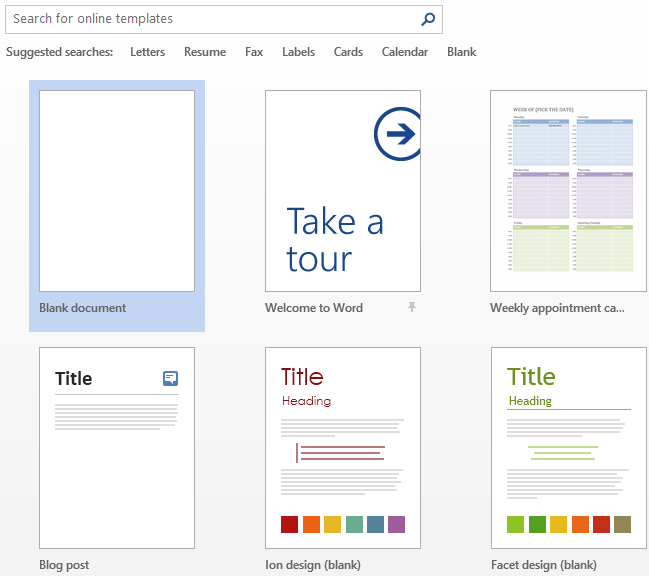
İlk olarak aşağıdaki siteden Office 2019 Administrative Template (ADMX/ADML) dosyalarını indirerek DC üzerine yükleme işlemini gerçekleştiriyoruz.
https://www.microsoft.com/en-us/download/details.aspx?id=49030
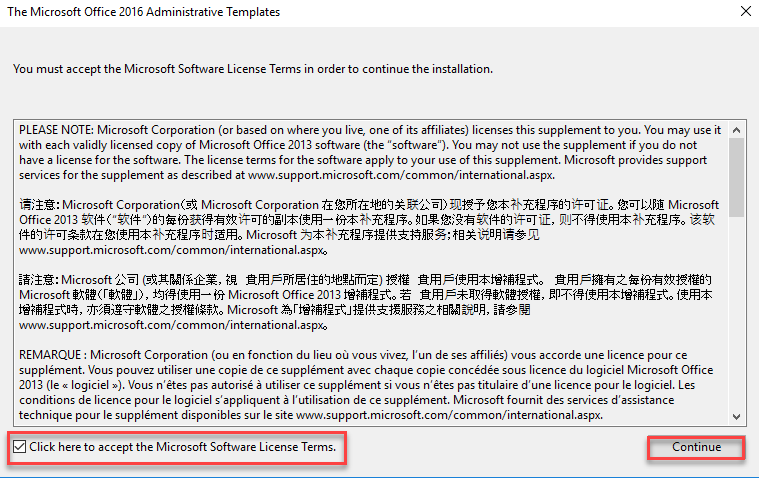
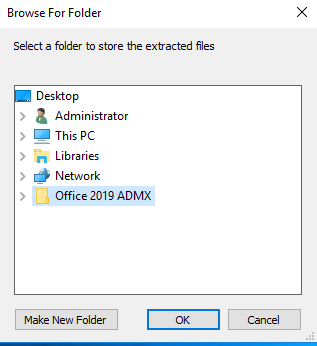

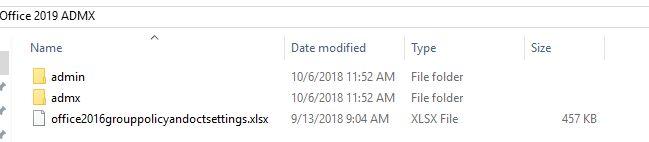
Gerekli dosyaları elde ettik. Şimdi bunlardan ihtiyacımız olanlarını doğru yere kopyalamamız gerekli.
Not: Ortamdaki DC sayısına göre Cental Store kullanmanız avantajınıza olacaktır.
Kaynak: https://support.microsoft.com/tr-tr/help/3087759/how-to-create-and-manage-the-central-store-for-group-policy-administra
GPO dağıtımında ADMX dosyalarının bulunduğu iki yer olabilir. Hangisini kullandığınızı aşağıdaki resimlere bakarak anlamanız mümkün.
1- DC üzerinde "C:\Windows\PolicyDefinitions" klasörü
2- DC üzerinde Central Store alanı "C:\Windows\SYSVOL\domain\Policies\PolicyDefinitions" klasörü
1 seçenekte olanlarda herhangi bir GPO edit edildiğinde görünüm aşağıdaki gibi olur.
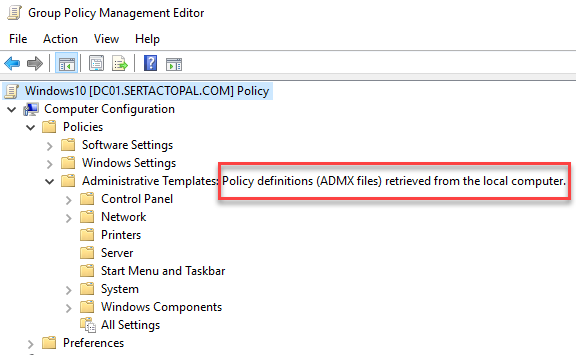
2 seçenekte olanlarda ise görünüm aşağıdaki gibidir.
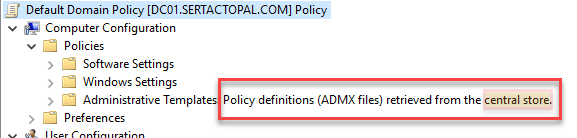
Extract ettiğimiz klasöre giderek ADMX dosyası içinde ihtiyacımız olmayan dosyaları siliyoruz.
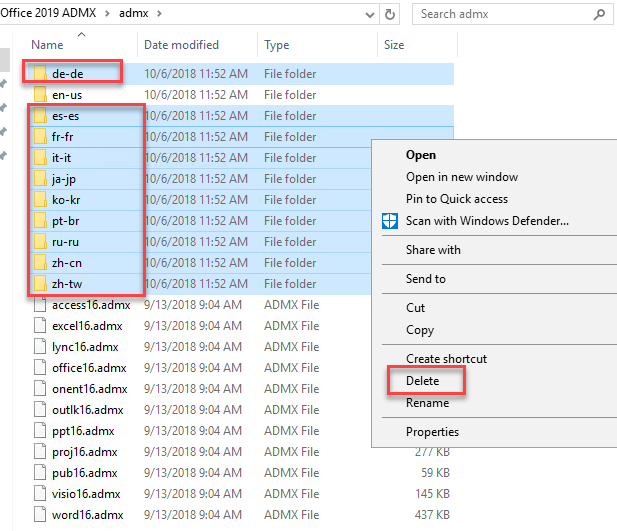
Son görünüm aşağıdaki şekilde olmalı.
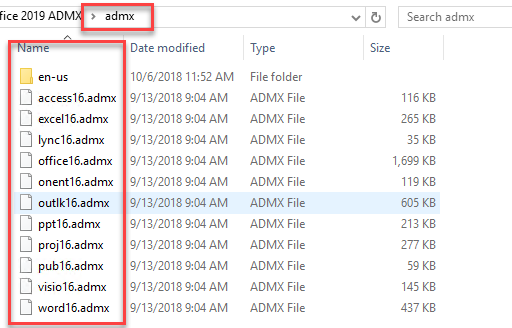
Yukarıdaki resimde görünen .admx uzantılı dosyaları C:\Windows\PolicyDefinitions altına
en-us klasörünün içindeki dosyaları C:\Windows\PolicyDefinitions\en-US altına kopyalıyoruz.
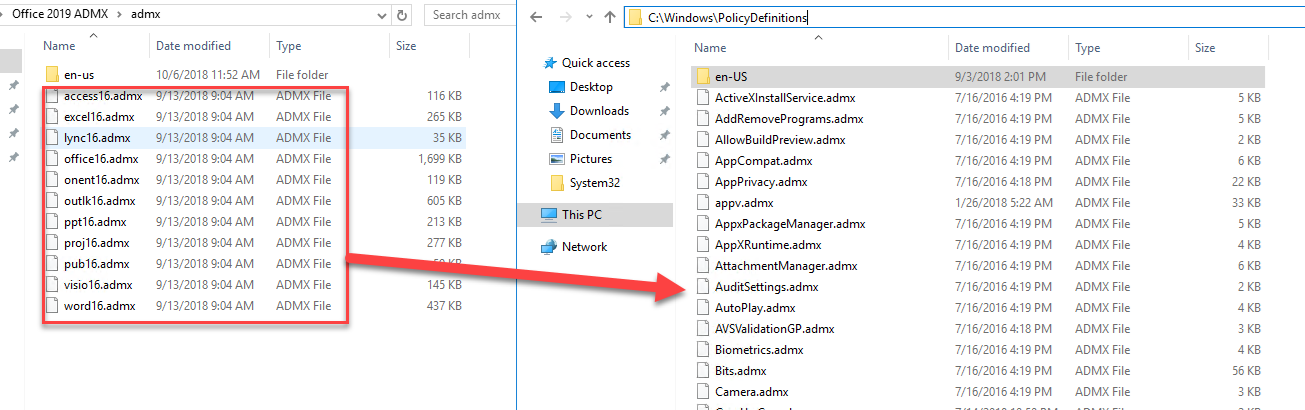
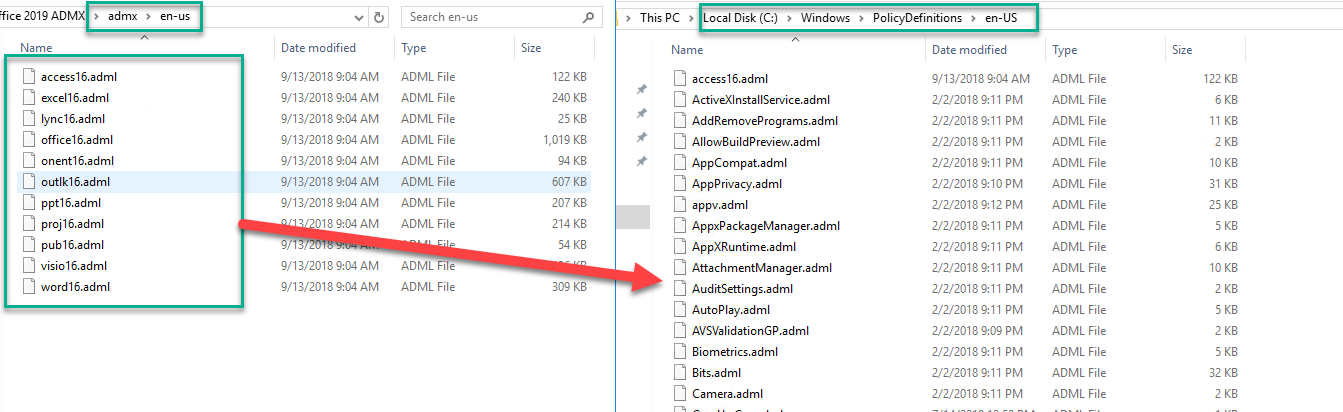
Artık GPO hazırlama işlemine başlayabiliriz.

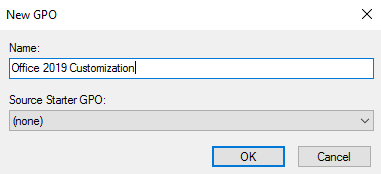

Yaptığımız yüklemenin sonucunu aşağıdaki şekilde görebiliyoruz. Dikkatinizi çektiyse burada ki seçenekler ile önceki dağıtımlarda kullandığımız "Microsoft Office Customization Tool" da ki seçenekler aynı.
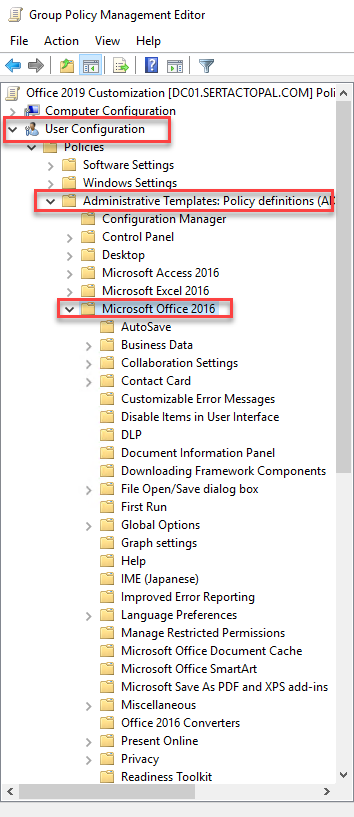
Ben en sık kullandığım ayarları aşağıdaki şekilde yapacağım. Sizlerde kendinize göre istediğiniz ayarlamaları yapabilirsiniz.
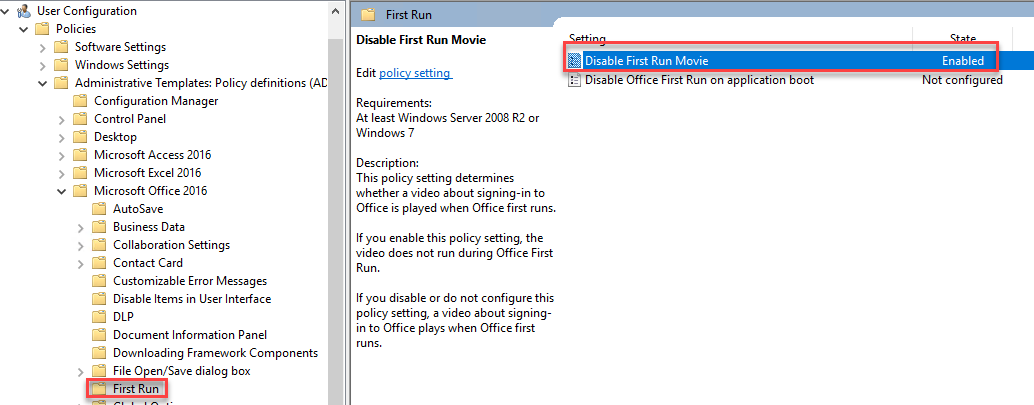
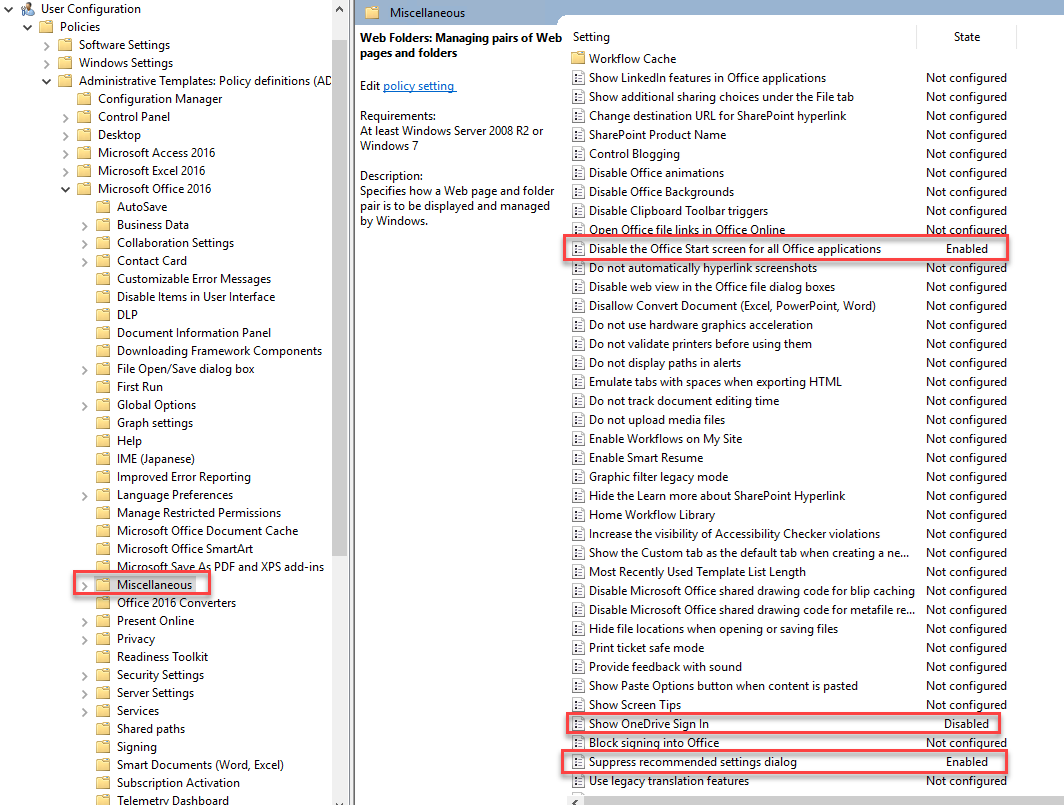
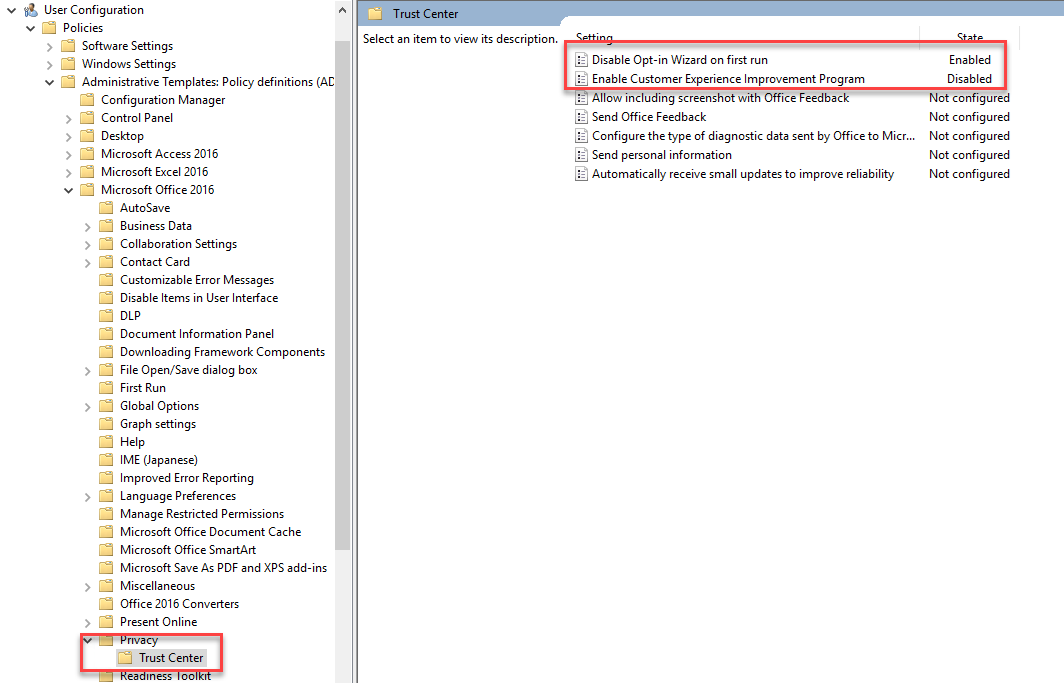
Daha sonra hazırladığımız GPO yu Kullanıcı hesaplarının bulunduğu OU'a link'liyoruz.

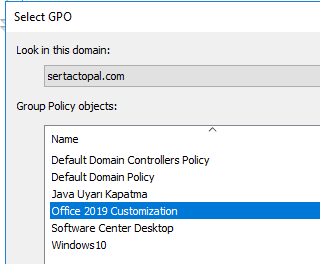
Kullanıcı tarafında Gpupdate yaptıktan sonra ayarlarımızın geldiğini görebiliyoruz.
Word direk açıldı, açılırken güncelleme ile ilgili soru sormadı, ilk açılış animasyonu gelmedi ve hepimizin istediği template seçmemizi istemedi.
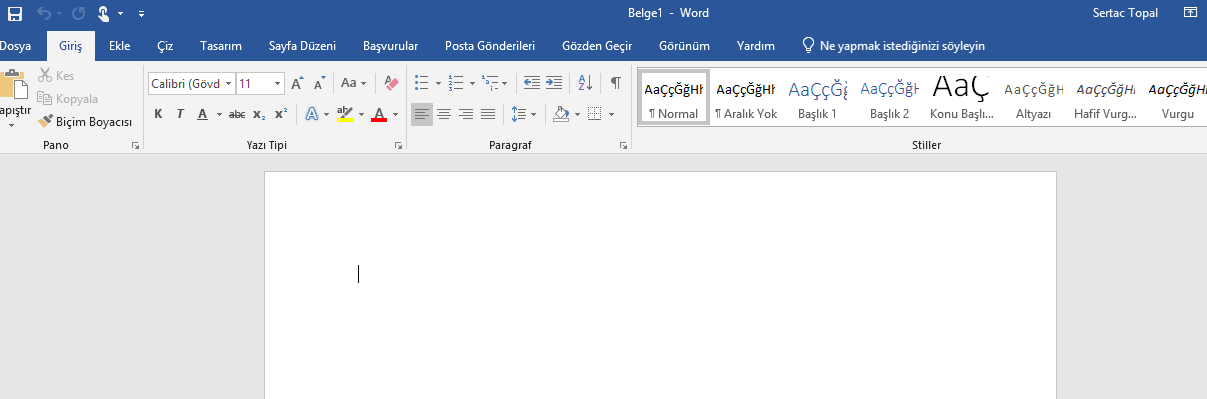
Kaydet menüsünde OneDrive yok.
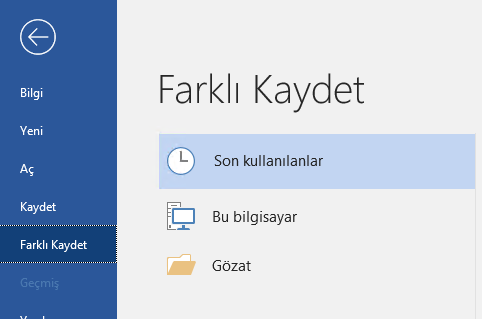
Birçok ayarı sizlerde bu şekilde istediğiniz şekilde özelleştirebilirsiniz. Umarım faydası olmuştur.